
- •Табличный процессор ms Excel
- •Создание и редактирование таблиц
- •1 Настройка новой книги
- •2 Ввод данных и формул
- •3 Форматирование ячеек
- •Создание и редактирование диаграмм и графиков
- •1 Построение двумерных и трехмерных диаграмм
- •2 Редактирование диаграмм
- •3 Построение других типов диаграмм
- •Встроенные функции ms Excel. Статистический анализ
- •1 Использование функций ms Excel
- •2 Анализ статистических данных
- •3 Инструменты пакета анализа
- •Прогнозирование в Excel с помощью регрессионного анализа
- •1 Линейный регрессионный анализ
- •Линейная регрессия
- •2 Экспоненциальный регрессионный анализ.
- •Правила ввода функций:
- •Линия тренда
- •Добавление данных
- •3 Линейный многомерный регрессионный анализ
- •Работа с финансовыми функциями. Анализ «что-если»
- •1 Финансовые функции при экономических расчётах
- •1 Функция плт. Расчёт величины ежемесячной выплаты кредита
- •2 Прогнозирование с помощью анализа «что-если».
- •Создание макросов в ms Excel 2007
- •Общие сведения
- •1 Запуск макроса с клавиатуры сочетанием клавиш
- •Абсолютная адресация
- •Назначение макросу сочетания клавиш:
- •2 Запуск макроса из окна Макрос
- •Контрольные вопросы
- •4 Запись макроса, запускаемого из окна Макрос и сочетанием клавиш с клавиатуры.
- •Задание
- •3 Открыть новую книгу и выполнить в ней оба макроса.
- •Поиск решения в ms Excel
- •1 Создание формы
- •2 Ввод данных в окно Поиск решения
- •3 Задание параметров поиска и решение задачи
- •Работа с окнами в ms Excel
- •Общие сведения
- •1 Вывод разных частей одного документа
- •2 Вывод на экран разных документов
- •3 Операции в окнах
- •4 Закрепление областей листа
- •Контрольные вопросы
- •Задание
- •Списки в ms Excel. Сортировка и фильтрация данных
- •1 Создание списка – базы данных
- •2 Сортировка данных в списке
- •3 Фильтрация данных в списке
- •3.1 Фильтр
- •3.2 Расширенный фильтр
- •3.2.1 Формирование критерия сравнения
- •3.2.2 Формирование вычисляемого критерия
- •1 Вариант
- •3 Вариант
- •3.3 Фильтрация с помощью формы
- •4 Контрольные вопросы
- •5 Задание
- •1 Вариант.
- •Структурирование таблиц в ms Excel
- •1 Ручной способ структурирования
- •2 Автоструктурирование
- •3 Структурирование с подведением итогов
- •4 Контрольные вопросы
- •5 Задание
- •Сводные таблицы
- •2 Построение макета сводной таблицы.
- •Консолидация данных
- •1 Консолидация данных по расположению
- •2 Консолидация данных по категориям
- •Контрольные вопросы
- •Задание
- •1 Консолидация по областям
- •2 Консолидация по категориям
3 Форматирование ячеек
Для удобства представления данных в Eexcel применяются различные форматы ячеек (числовой, денежный, финансовый, процентный, дата, время и т.д.). Формат влияет только на внешнее представление данных в ячейке – таблица 1.
Таблица 1. Примеры форматов:
|
Содержимое ячейки |
Формат |
Результат |
|
1234,567 |
Числовой |
1 234,567 |
|
1234,567 |
Денежный |
1 234,567р. |
|
1234,567 |
Процентный |
123456,7% |
|
1234,567 |
Экспоненциальный |
1,235Е+03 |
|
123456 |
Время |
12:34:56 |
В экспоненциальном формате символ Е означает основание системы счисления, в данном случае – число 10.
Присвоить формат ячейке или блоку ячеек, предварительно выделив их, можно с помощью команды Ячейки из вкладки Главная\Число\список Общий (рисунок 4) или нажав правую кнопку мыши и выбрав команду Формат ячеек..., или из Главная \ Ячейки \ Формат\ Формат ячеек....
В понятие формат ячейки входят также её шрифт (тип, размер, цвет используемого шрифта), выравнивание (расположение текста в ячейке по вертикали и горизонтали), границы (толщина и цвет линий обрамления), вид (узор и цвет заполнения), защита (установка ограниченного доступа и пароля), которые задаются на вкладках Число, Выравнивание, Шрифт, Граница, Заливка в диалоговом окне Формат ячеек, через список Стили ячеек в разделе Стили (рисунок 1.5) или с помощью кнопок на панели инструментов.
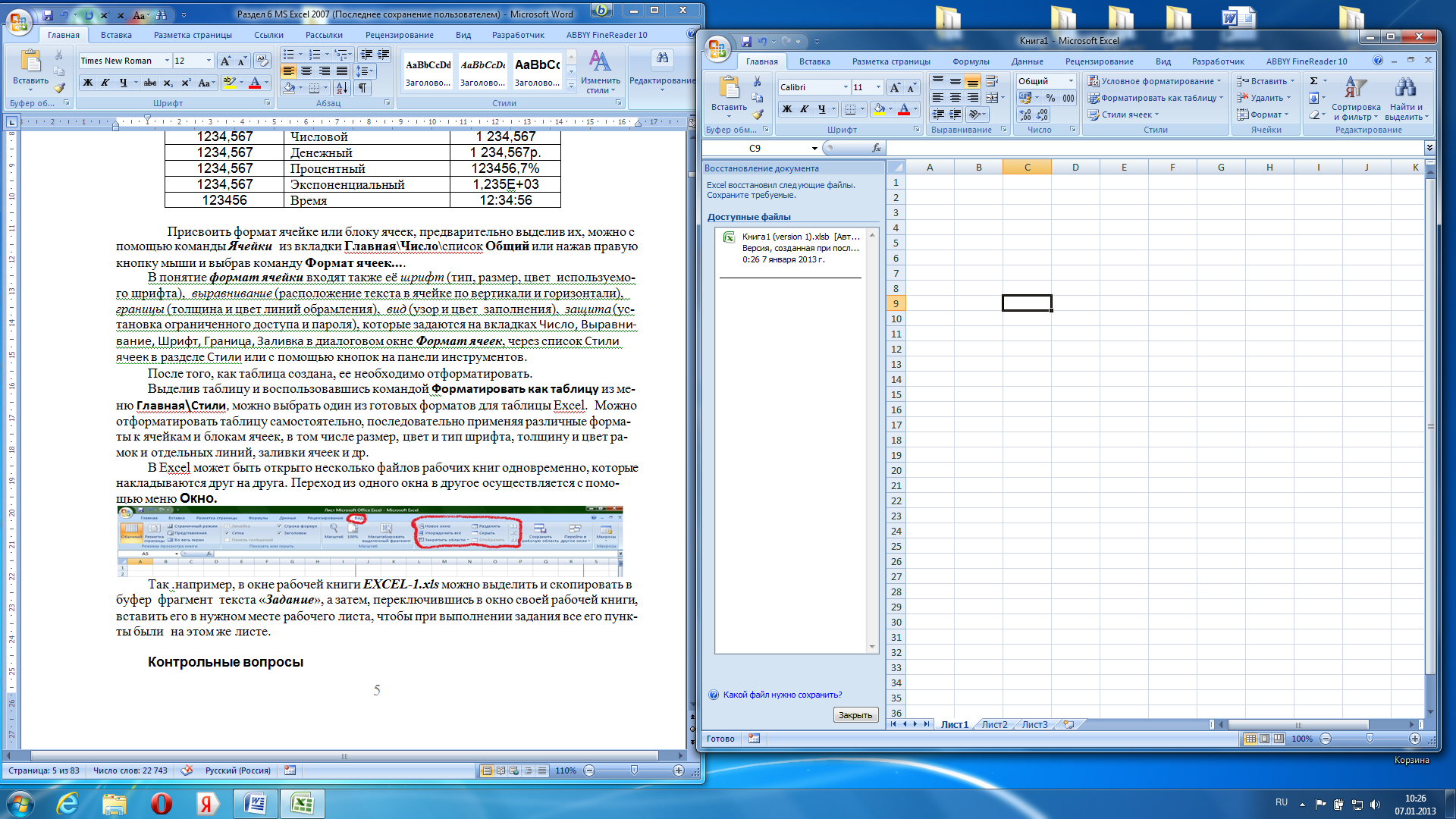
Рисунок 1.5 – Группы Число и Стили вкладки Главная
После того, как таблица создана, ее необходимо отформатировать.
Выделив таблицу и воспользовавшись командой Форматировать как таблицу из меню Главная\Стили, можно выбрать один из готовых форматов для таблицы Excel. Можно отформатировать таблицу самостоятельно, последовательно применяя различные форматы к ячейкам и блокам ячеек, в том числе размер, цвет и тип шрифта, толщину и цвет рамок и отдельных линий, заливки ячеек и др.
В Excel может быть открыто несколько файлов рабочих книг одновременно, которые накладываются друг на друга. Переход из одного окна в другое осуществляется с помощью меню вкладки Вид \ Окно\Перейти в другое окно – рисунок 1.6.

Рисунок 1.6 – Группа Окно вкладки Вид
Контрольные вопросы
Как выделить ячейку, блок ячеек, несвязанные блоки, строку, столбец таблицы?
Как сделать копию с листа и дать ей другое имя?
Как скопировать данные таблицы с одного рабочего листа на другой?
Что входит в понятие «формат ячейки»? Как присвоить формат ячейке? Приведите примеры различных форматов.
Как изменить ширину и высоту ячейки?
Каковы правила ввода и редактирования данных в Excel?
Каковы правила ввода и редактирования формул в Excel?
Что такое относительная и абсолютная адресация?
Как отформатировать таблицу Excel?
Как подготовить отчет для печати?
Как внедрить логотип на рабочем листе Excel ?
Что такое колонтитул и как он вводится в лист?
Задание
1 На Листе 1 разработайте таблицу согласно варианту задания (используйте условные данные). Введите необходимые формулы различными способами ввода формул.
2 Создайте две копии разработанной таблицы, скопировав ее по частям (ячейками, столбцами, строками, интервалами ячеек).
Все остальные операции производите над копиями.
3 Отформатируйте первую копию таблицы вручную, используя:
- форматы данных(числовой, денежной, процентный и др. );
- обрамление, узор и заполнение ячеек;
- различные форматы шрифтов;
- выравнивание абзацев:
- изменение высоты строк и ширины столбцов.
В результате каждая ячейка таблицы должна быть отформатирована
своими рамкой (толщиной, цветом), шрифтом, узором, заливкой, расположением текста в ячейке и форматом данных.
4 Отформатируйте вторую копию таблицы, используя команду Форматировать как таблицу из вкладки Главная\Стили стилем Средний13.
5 На Листе 2 подготовьте к печати одностраничный отчет по лабораторной работе.
С этой целью :
- сделайте копию с Листа 1 и переименуйте его в Отчёт 1,
- удалите таблицу-оригинал и - таблицу (копия –2), отформатированную стилем Средний13
- оформите рабочий лист с оставшейся таблицей, отформатированной вручную в виде фирменного бланка, внедрив в левом верхнем углу листа логотип с помощью команды меню вкладки Вставка\Рисунок и указав название, адрес и телефон фирмы,
- создайте нижний колонтитул, включающий номер страницы в центре, а справа и слева - фамилии авторов отчета.
В итоге на на Листе 1 должны быть:
- таблица-оригинал (основная таблица )
- таблица (копия –1), отформатированная вручную,
- таблица (копия –2), отформатированная стилем Средний13.
На листе Отчёт 1:
- бланк отчёта, подготовленный для печати с таблицей (копия 2) в центре, адресом и телефоном фирмы, её логотипом, колонтитулами и др...
Варианты заданий
Вариант 1 Сравнительная таблица розничных цен на продовольственные товары по городам Северного Кавказа (руб. за 1 кг)
|
Товар |
Краснодар |
Ростов |
Ставрополь |
Майкоп |
Нальчик |
Средняя цена |
|
Говядина |
|
|
|
|
|
|
|
Свинина |
|
|
|
|
|
|
|
Птица |
|
|
|
|
|
|
|
Рыба |
|
|
|
|
|
|
В ячейки столбца «Средняя цена» ввести любым способом формулы для вычисления среднего значения содержимого ячеек соответствующей строки .
Вариант 2 Данные о продаже автомобилей в 20__г.
|
Марка |
1 квартал |
% |
2 квартал |
% |
3 квартал |
% |
4 квартал |
% |
|
БМВ |
|
|
|
|
|
|
|
|
|
Форд |
|
|
|
|
|
|
|
|
|
Ауди |
|
|
|
|
|
|
|
|
|
Рено |
|
|
|
|
|
|
|
|
|
Всего |
|
|
|
|
|
|
|
|
В ячейках столбцов «%» должны быть записаны формулы, вычисляющие для данной марки автомобиля процент от общего числа
проданных в данном квартале машин из ячеек строки «Всего» .
Вариант 3 Температура воздуха в городах мира с 1 по7 января 20__г.
|
Дата |
Москва |
Рим |
Париж |
Лондон |
Мадрид |
|
01 янв 2000 |
|
|
|
|
|
|
02.01.2000 |
|
|
|
|
|
|
03.1.2000 |
|
|
|
|
|
|
04.01.2000 |
|
|
|
|
|
|
5 янв |
|
|
|
|
|
|
6.01 |
|
|
|
|
|
|
07.01.2000 13:30 |
|
|
|
|
|
|
Средн. темп -ра |
|
|
|
|
|
|
Общая средняя. по всем городам |
| ||||
В ячейке строки «Средняя температура» ввести формулу для вычисления среднего значения температуры в столбце, в строку «Общая средняя по всем городам» – формулу для вычисления среднего от содержимого ячеек строки «Средняя температура».
Вариант 4 Перечень доходов и расходов за 1-е полугодие.
|
Статья \ Месяц |
Янв. |
Февр. |
Март |
Апр. |
Май |
Июнь |
|
Доходы | ||||||
|
Оклад |
|
|
|
|
|
|
|
Премия |
|
|
|
|
|
|
|
Совместительство |
|
|
|
|
|
|
|
Всего доходов |
|
|
|
|
|
|
|
Расходы | ||||||
|
Жилье |
|
|
|
|
|
|
|
Кредит |
|
|
|
|
|
|
|
Питание |
|
|
|
|
|
|
|
Налоги |
|
|
|
|
|
|
|
Другие расходы |
|
|
|
|
|
|
|
Всего расходов |
|
|
|
|
|
|
|
Остаток |
|
|
|
|
|
|
|
Остаток за полугодие |
|
|
|
|
|
|
В ячейки строки «Всего доходов» и «Всего расходов» ввести формулы, вычисляющие сумму значений ячеек соответствующего столбца, в ячейках строки «Остаток» должны быть формулы, вычисляющие разность содержимого ячеек строк «Всего доходов» и «Всего расходов», в строке
«Остаток за полугодие» – сумма содержимого ячеек строки «Остаток».
Вариант 5.Выручка от продажи книжной продукции в 20__ г.
|
Название книги |
1 кв. |
2 кв. |
3 кв. |
4 кв. |
Процент за год |
|
1. |
|
|
|
|
|
|
2. |
|
|
|
|
|
|
3. |
|
|
|
|
|
|
4. |
|
|
|
|
|
|
5. |
|
|
|
|
|
|
6. |
|
|
|
|
|
|
Всего за год |
|
|
|
|
|
В ячейках столбца «Процент за год» и строки «Всего за год» должны быть записаны соответствующие формулы
Вариант 6 Итоговые экспертные оценки (от 0 до 10 баллов) кандидатов на должность генерального директора фирмы «Аква».
|
Номер кандидата |
Эксперты |
Сумма баллов |
Процент | ||||
|
1 |
2 |
3 |
4 | ||||
|
№1 |
|
|
|
|
|
| |
|
№2 |
|
|
|
|
|
| |
|
№3 |
|
|
|
|
|
| |
|
№4 |
|
|
|
|
|
| |
|
№5 |
|
|
|
|
|
| |
|
Всего: |
| ||||||
В столбце «Процент» вычисляется процентное отношение ячеек столбца «Сумма баллов» от значения ячейки строки «Всего».
Вариант 7 Прайс-лист фирмы «Трианон» на 22 декабря 20__ г.
|
Наименование товара |
Рознич. цена, руб. |
От 10 шт. |
От 100 шт. |
Свыше 1000 шт. |
Диллеры |
|
1. |
|
|
|
|
|
|
2. |
|
|
|
|
|
|
3. |
|
|
|
|
|
|
4. |
|
|
|
|
|
|
5. |
|
|
|
|
|
|
6. |
|
|
|
|
|
Формулы в ячейках столбцов «От 10 шт. ... Диллеры» должны учитывать, что цена уменьшается на 1 процент по сравнению с предыдущей
колонкой.
Вариант 8 Результаты зимней сессии студентов группы __-Эк- 52
|
Фамилия И.О. |
Математика |
Информатика |
Иност.. язык |
Маркетинг |
Сумма |
Средн. балл |
|
1. |
|
|
|
|
|
|
|
2. |
|
|
|
|
|
|
|
3. |
|
|
|
|
|
|
|
4. |
|
|
|
|
|
|
|
5. |
|
|
|
|
|
|
|
6. |
|
|
|
|
|
|
В столбцах «Сумма» и «Средний балл» должны быть введены соответствующие формулы.
Вариант 9 Анализ цен на товары в конкурирующих фирмах.
|
Наименование товара |
Название фирмы | ||
|
ВЛАДОС |
ОК |
Контраст | |
|
1. |
|
|
|
|
2. |
|
|
|
|
3. |
|
|
|
|
4. |
|
|
|
|
5. |
|
|
|
|
Сумма, руб. |
|
|
|
Вариант 10 Изменение курса валют за период 1 по 5 марта 20__г.
|
Дата |
Доллар |
Рубль |
Доллар/Рубль |
|
1 мар 2000 |
|
|
|
|
2 мар 2000 |
|
|
|
|
3 мар 2000 |
|
|
|
|
4 мар 2000 |
|
|
|
|
5 мар 2000 |
|
|
|
|
Средний за период |
|
|
|
|
Процент роста |
|
|
|
В столбце «Доллар/ Рубль» должна быть формула для вычисления отношения курсов доллара и марки в соответствующей строке. В строку «Средний за период» вводятся формулы для вычисления среднего
значения в столбце, в строку «Процент роста» - формулы для определения процентного прироста курса на 5 марта относительно курса на 1 марта 20__г.
Вариант 11 Сравнительная таблица розничных цен
|
Товар |
Краснодар |
Ростов |
Ставрополь |
Майкоп |
Нальчик |
Средняя цена |
|
Цемент |
|
|
|
|
|
|
|
Алебастр |
|
|
|
|
|
|
|
Толь |
|
|
|
|
|
|
|
Битум |
|
|
|
|
|
|
В ячейки столбца «Средняя цена» ввести любым способом формулы для вычисления среднего значения содержимого ячеек соответствующей строки .
Вариант 12 Данные о продаже автомобилей в 20__г.
|
Марка |
1 кварт |
% |
2 кварт |
% |
3 кварт |
% |
4 кварт |
% |
|
Волга |
|
|
|
|
|
|
|
|
|
Москвич |
|
|
|
|
|
|
|
|
|
Жигули |
|
|
|
|
|
|
|
|
|
Газель |
|
|
|
|
|
|
|
|
|
Бычок |
|
|
|
|
|
|
|
|
|
Всего |
|
|
|
|
|
|
|
|
В ячейках столбцов «%» должны быть записаны формулы, вычисляющие для данной марки автомобиля процент от общего числа проданных в данном квартале машин из ячеек строки «Всего» .
Вариант 13 Температура воздуха в городах мира с 1 по 5 января 200__г.
|
Дата |
Вена |
Рим |
Париж |
Лондон |
Осло |
|
01.01. 20__ |
|
|
|
|
|
|
02.01.20__ |
|
|
|
|
|
|
03.1.20__ |
|
|
|
|
|
|
04.01.20__ |
|
|
|
|
|
|
05.01.20__ |
|
|
|
|
|
|
Средн. темп -ра |
|
|
|
|
|
|
Общая средняя. по всем городам |
| ||||
В ячейкм строки «Средняя температура» ввести формулу для вычисления среднего значения температуры в столбце, в строку «Общая средняя по всем городам» – формулу для вычисления среднего от содержимого
ячеек строки «Средняя температура».
Вариант 14 Перечень доходов и расходов за 1-е полугодие.
|
Статья \ Месяц |
Янв. |
Февр. |
Март |
Апр. |
Май |
Июнь |
|
Доходы | ||||||
|
Оклад |
|
|
|
|
|
|
|
Премия |
|
|
|
|
|
|
|
Прибыль |
|
|
|
|
|
|
|
Всего доходов |
|
|
|
|
|
|
|
Расходы | ||||||
|
Жилье |
|
|
|
|
|
|
|
Кредит |
|
|
|
|
|
|
|
Питание |
|
|
|
|
|
|
|
Налоги |
|
|
|
|
|
|
|
Всего расходов |
|
|
|
|
|
|
|
Остаток |
|
|
|
|
|
|
|
Остаток за полугодие |
|
|
|
|
|
|
В ячейки строки «Всего доходов» и «Всего расходов» ввести формулы, вычисляющие сумму значений ячеек соответствующего столбца, в ячейках строки «Остаток» должны быть формулы, вычисляющие разность содержимого ячеек строк «Всего доходов» и «Всего расходов», в строке «Остаток за полугодие» – сумма содержимого ячеек строки «Остаток».
Вариант 15.Выручка от продажи книжной продукции в 20__ г.
|
Название книги |
1 кв. |
2 кв. |
3 кв. |
4 кв. |
% за год |
|
1. |
|
|
|
|
|
|
2. |
|
|
|
|
|
|
3. |
|
|
|
|
|
|
4. |
|
|
|
|
|
|
5. |
|
|
|
|
|
|
6. |
|
|
|
|
|
|
Всего за год |
|
|
|
|
|
В ячейках столбца «Процент за год» и строки «Всего за год» должны быть записаны соответствующие формулы.
Вариант 16 Итоговые экспертные оценки (от 0 до 10 баллов) кандидатов на должность генерального директора фирмы «Аква».
|
Номер кандидата |
Эксперты |
Сумма баллов |
Процент | |||||
|
1 |
2 |
3 |
4 |
|
| |||
|
№1 |
|
|
|
|
|
| ||
|
№2 |
|
|
|
|
|
| ||
|
№3 |
|
|
|
|
|
| ||
|
№4 |
|
|
|
|
|
| ||
|
№5 |
|
|
|
|
|
| ||
|
Всего: |
| |||||||
В столбце «Процент» вычисляется процентное отношение ячеек столбца «Сумма баллов» от значения ячейки строки «Всего».
Вариант 17 Прайс-лист фирмы «Трианон» на 22 декабря 20__ г.
|
Наименование товара |
Рознич. цена, руб. |
От 10 шт. |
От 100 шт. |
Свыше 1000 шт. |
Диллеры |
|
1. Шторы |
|
|
|
|
|
|
2. Занавес |
|
|
|
|
|
|
3. Карнизы |
|
|
|
|
|
|
4.Ролл-ставни |
|
|
|
|
|
|
5. |
|
|
|
|
|
|
6. |
|
|
|
|
|
Формулы в ячейках столбцов «От 10 шт. ... Диллеры» должны учитывать, что цена уменьшается на 1 процент по сравнению с предыдущей колонкой.
Вариант 18 Результаты зимней сессии студентов группы 0_-Эк- 52
|
Фамилия И.О. |
Математика |
Информатика |
Иност.. язык |
Маркетинг |
Сумма |
Средн. балл |
|
1. |
|
|
|
|
|
|
|
2. |
|
|
|
|
|
|
|
3. |
|
|
|
|
|
|
|
4. |
|
|
|
|
|
|
|
5. |
|
|
|
|
|
|
|
6. |
|
|
|
|
|
|
В столбцах «Сумма» и «Средний балл» должны быть введены соответствующие формулы.
Вариант 19 Анализ цен на товары в конкурирующих фирмах.
|
Наименование товара |
Название фирмы | ||
|
Санрайз |
ОК |
Иманго | |
|
1. |
|
|
|
|
2. |
|
|
|
|
3. |
|
|
|
|
4. |
|
|
|
|
5. |
|
|
|
|
Сумма, руб. |
|
|
|
Вариант 20 Изменение курса валют за период 1 по 5 марта 20__г.
|
Дата |
Доллар |
Евро |
Доллар/Евро |
|
1 мар 20__ |
|
|
|
|
2 мар 20__ |
|
|
|
|
3 мар 20__ |
|
|
|
|
4 мар 20__ |
|
|
|
|
5 мар 2000 |
|
|
|
|
Средний за период |
|
|
|
|
Процент роста |
|
|
|
В столбце «Доллар/Евро» должна быть формула для вычисления отношения курсов доллара и марки в соответствующей строке. В строку «Средний за период» вводятся формулы для вычисления среднего значения в столбце, в строку «Процент роста» - формулы для определения процентного прироста курса на 5 марта относительно курса на 1 марта 20__г.
Содержание отчёта
1 Название, цель, содержание работы
2 Задание своего варианта
3 Письменные ответы на контрольные вопросы
4 Выводы по работе
На своём носителе (флэшке) должны быть сохранены таблицы и фирменный бланк.
Практическое занятие №2
